系统镜像系统镜像怎么用?
怎么做系统镜像?镜像是干什么的
什么是镜像(mirror image )文件: 镜象就是一种文件形式,可以把许多文件做成一个镜象文件。比如你的系统,本来有很多文件,做成镜象后就一个文件,与GHOST等程序放在在一个盘里用GHOST等软件打开后,又恢复成许多文件,总之用镜象给你装系统就是原样复制一份现有系统的意思,当然里面的杀毒软件等也是一样复制过来的。
镜像文件的应用范围比较广泛,最常见的应用就是数据备份(如软盘和光盘)。
随着宽带网的普及,有些下载网站也有了ISO格式的文件下载,方便了软件光盘的制作与传递。
常见的镜像文件格式有ISO、BIN、IMG、TAO、DAO、CIF、FCD。
还有一个常识就是正版用的人多了就成了盗版了,正版用户每人有一个正版序列号,主要用于升级和打补丁,所以镜象和正版不能划等号,主要是要有序列号。
当然据传正版镜象会比盗版稳定一点,据传而已,另外还有和虚拟光驱关联的镜像文件。
镜像文件快速上手 WinISO是一款功能强大的镜像文件处理工具,它可以从CD-ROM中创建ISO镜像文件,或将其他格式的镜像文件转换为标准的ISO格式,还可以轻松实现镜像文件的添加、删除、重命名、提取文件等操作。
一、创建ISO文件 单击主界面的“新建”按钮,此时即可从资源管理器中拖动文件到WinISO主程序窗口中,然后只要单击“保存”按钮,在打开的保存对话框中选择保存路径并命名后,WinISO就会马上建立一个ISO文件了。
二、编辑镜像文件 在编辑之前需要首先打开一个镜像文件,单击工具栏的“打开”按钮,在打开对话框中选择一个镜像文件,比如softimg.iso,然后单击打开。
WinISO可以直接打开ISO、BIN、NRG、IMG、CIF等光盘镜像文件以外,还可以打开FCD、VCD等虚拟光驱镜像文件。
1、添加文件:向镜像文件中添加文件的方法是,从资源管理器中拖动文件或文件夹至WinISO主程序窗口中,或单击“添加”按钮即可。
最后单击工具栏的保存按钮保存镜像。
2、删除文件:从当前镜像文件中删除文件,首先选取要删除的文件或者文件夹,然后单击鼠标右键,执行“删除”命令,完成后,单击工具栏的保存按钮。
3、从ISO/BIN文件中提取文件:有时,我们可能只需要镜像文件中的某一个文件,那么就可以采用提取的方法。
选中你需要的文件,然后点鼠标右键(或者是单击工具栏上的“提取”按钮),你会看到一个菜单,选“提取”,会打开一个“提取文件”对话框,单击“…”按钮选择保存路径,并在下方“文件”栏中选择提取的类型为当前被“选择文件”,还是提取全部镜像文件,完成后单击“确定”按钮。
三、将光盘内容做成ISO文件 单击主菜单栏“操作”,选择“从CD-ROM制作 ISO”选项,或直接按下快捷键“F6”,此时会打开“从CD-ROM制作ISO文件”对话框,在对话框中选择CD-ROM的所在盘符,并选择所要创建的 ISO 文件存放的目录。
在文件中提供了两个选项,分别是ASPI和文件方式。
注意:ASPI方式是使用Windows系统内部的ASPI接口驱动程序去读光驱,这种方式的效率和速度比较高,并且它在ISO文件里可以记录下启动光盘的启动信息,推荐使用此方式。
如果发现ASPI驱动程序报告提示“不能使用ASPI”的时候,可以选择“文件”方式去创建,但是“文件”方式有个问题就是如果光盘是启动光盘的话,ISO文件中会丢失启动信息。
完成设置后单击“制作”按钮,就可以开始创建 ISO 文件了。
四、镜像文件格式的转换 1、BIN 文件转换为ISO文件:执行“转换/BIN转换为ISO...”命令,在打开的“BIN转换为ISO...”的对话框中,点一下“...”浏览按钮,在对话框中选择源文件,并在输出文件中选择文件转化后存放的文件夹,同时设置好文件名,最后单击“转换”按钮,即可完成转换。
注意:如果被转换的镜像文件中包含有音、视频文件信息,那么系统会打开“高级转换”窗口,可根据需要选择所要转换的轨道,数据轨道将被转换为ISO文件,音乐轨道将被转换为WAV文件,视频轨道将被转换为DAT文件。
2、ISO文件转换为BIN文件:执行“转换/ISO转换为BIN...”命令,在打开的对话框中,单击“...”浏览按钮,在对话框中选择源文件,并选择文件转化后存放的文件夹和保存文件名,单击“转换”按钮即可完成转换。
镜像(Mirroring)是冗余的一种类型,一个磁盘上的数据在另一个磁盘上存在一个完全相同的副本即为镜像。
RAID 1和RAID 10使用的就是镜像。
什么是系统镜像?用U盘怎装系统?
镜像(Mirroring)是冗余的一种类型,一个磁盘上的数据在另一个磁盘上存在一个完全相同的副本即为镜像。镜像是一种文件存储形式,可以把许多文件做成一个镜像文件,与GHOST等程序放在一个盘里用GHOST等软件打开后,又恢复成许多文件,RAID 1和RAID 10使用的就是镜像。
常见的镜像文件格式有ISO、BIN、IMG、TAO、DAO、CIF、FCD。
下面说一下用iso镜像,做成可以安装系统的U盘。
1、安装ultraiso这个软件。
注意,要用9.0以后的版本。
2、打开UltraISO窗口,用它打开一个微软原版光盘ISO镜像。
或直接拖进去。
3、点击菜单栏中的“启动”选“写入硬盘镜像” 4、接下来在弹出的窗口直接点击“写入”按钮(注:将写入方式选择为“USB-HDD+”,如果不是这个模式,可能导致电脑无法通过U盘正常启动。
) 5、之后就可以U盘启动,像光盘一样装系统了。
如果需要其它一些常用工具,可以在U盘里新建一个文件夹放常用工具即可。
Win7 系统中“系统映像”是什么意思?有什么用?如果没有呢?
系统映像是驱动器的精确副本。
默认情况下,系统映像包含 Windows 运行所需的驱动器。
它还包含 Windows 和您的系统设置、程序及文件。
如果硬盘或计算机无法工作,则可以使用系统映像来还原计算机的内容。
从系统映像还原计算机时,将进行完整还原;不能选择个别项进行还原,当前的所有程序、系统设置和文件都将被系统映像中的相应内容替换。
尽管此类型的备份包括个人文件,但还是建议您使用 Windows 备份定期备份文件,以便根据需要还原个别文件和文件夹。
设置 Windows 备份时,可以让 Windows 选择要备份的内容,这将包括系统映像,或者您可以选择要备份的项目以及是否要包括系统映像。
有关设置 Windows 备份的详细信息,请参阅“备份文件”。
如果您的计算机包含多个驱动器或 分区,则通过按照 备份程序、系统设置和文件 中的步骤执行操作可创建包含所有这些驱动器或分区的系统映像。
系统镜像是系统吗
系统镜像可以说是一个系统,但还需要其他因素才能装,
例如:可以刻录去光盘,就成了一个系统碟...
如果没刻录去光盘的可以用虚拟光驱动...
这样就可以装你下载那个系统镜像了
系统镜像怎么用?
不用刻录机,连光驱也不用,很简单,三步搞定!!!!!!!!!!!!! 第一步: 用虚拟光驱打开:GhostXP_SP2电脑公司特别版_7.ISO文件,复制出其中的“GHOST.EXE MOUSE.EXE WINXPSP2.GHO”3个文件到C盘以外的驱动器根目录如D盘 第二步: 安装 虚拟启动软盘vfloppy1.5,下载地址:/1/1/vfloppy.rar?9104085810003TFlag=1137628206&OPIN=88011D4EF4AB391C089289AAAB8BC028.rar 使用方法:1.制作虚拟启动盘 亮点:使没有软驱的用户也能从虚拟的软驱中启动系统。随着闪存的全面普及,越来越多的电脑用户都不再安装软驱了。
但是要想从软驱来启动系统时该怎么办呢?其实,完全可以借助虚拟软驱软件来给电脑虚拟出一个可引导系统的软驱来,从而顺利地启动系统。
虚拟实战: 该软件为纯绿色软件,将下载的vFloppy.rar文件解压缩到一个目录中,运行其中的vFloppy.exe,即可进入程序主界面(如图 7)。
在“启动设置”的“映像文件”中选择解压缩目录中的BootDisk.img,如果需要进入NTFS文件格式系统,可以选择NTFS.img文件。
“显示文本”中可以输入喜欢的提示菜单,默认为“由虚拟启动软盘启动”。
其他设置一般不需要更改,最后点击“应用”按钮,虚拟启动软盘即可建立成功。
重新启动电脑后,在出现的多重启动菜单中选择“由虚拟启动软盘启动”,系统便开始创建一个虚拟的启动软盘并引导电脑了。
由于是在硬盘中运行,速度特别快哟。
第三步: 重新启动电脑,设置成由硬盘启动,在启动菜单中选“由虚拟启动软盘启动”,进入DOS环境。
执行以下命令 cd d: (进入D盘根目录) mouse.exe (加载鼠标) ghost.exe (运行ghost程序,而且可以用鼠标了) 在界面中选择菜单Local→Partition→From Image,在弹出窗口中进入D盘选择还原的备份文件,再选择还原的硬盘和分区,点击 Yes 按钮即可。
怎么样,超级简单吧 WinMD5 1.2.exe文件是测试下载的光盘镜像文件也就是.ISO文件的MD5值,测试是否是原版的,有没有经过改动 使用方法: ============== 双击运行目录附带的WinMD5 1.2.exe,将出现该软件的窗口,再用鼠标将“GhostXP_SP2电脑公司特别版_v7.iso”拖进该窗口,就会自动计算该文件的MD5值,稍后看计算出的结果,如与上述一串数字一致,说明文件没损坏,可以放心刻盘使用。
85 GhostXP_SP2电脑公司特别版_7.ISO
Hostodo:$19.99/年KVM-1GB/12GB/4TB/拉斯维加斯
Hostodo发布了几款采用NVMe磁盘的促销套餐,从512MB内存起,最低年付14.99美元,基于KVM架构,开设在拉斯维加斯机房。这是一家成立于2014年的国外VPS主机商,主打低价VPS套餐且年付为主,基于OpenVZ和KVM架构,产品性能一般,数据中心目前在拉斯维加斯和迈阿密,支持使用PayPal或者支付宝等付款方式。下面列出几款NVMe硬盘套餐配置信息。CPU:1core内存:512MB...

GreenCloudVPS$20/年,新加坡/美国/荷兰vps/1核/1GB/30GB,NVMe/1TB流量/10Gbps端口/KVM
greencloudvps怎么样?greencloudvps是一家国外主机商,VPS数据中心多,之前已经介绍过多次了。现在有几款10Gbps带宽的特价KVM VPS,Ryzen 3950x处理器,NVMe硬盘,性价比高。支持Paypal、支付宝、微信付款。GreenCloudVPS:新加坡/美国/荷兰vps,1核@Ryzen 3950x/1GB内存/30GB NVMe空间/1TB流量/10Gbps...
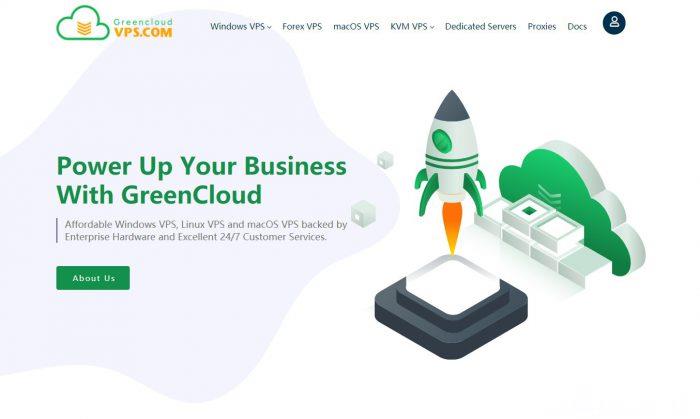
云步云72.5元/月起云服务器,香港安畅/葵湾/将军澳/沙田/大浦CN2机房,2核2G5M
云步云怎么样?云步云是创建于2021年的品牌,主要从事出售香港vps、美国VPS、日本VPS、香港独立服务器、香港站群服务器等,机房有香港、美国、日本东京等机房,目前在售VPS线路有CN2+BGP、CN2 GIA,香港的线路也是CN2直连大陆,该公司旗下产品均采用KVM虚拟化架构。目前,云步云提供香港安畅、沙田、大浦、葵湾、将军澳、新世界等CN2机房云服务器,2核2G5M仅72.5元/月起。点击进...
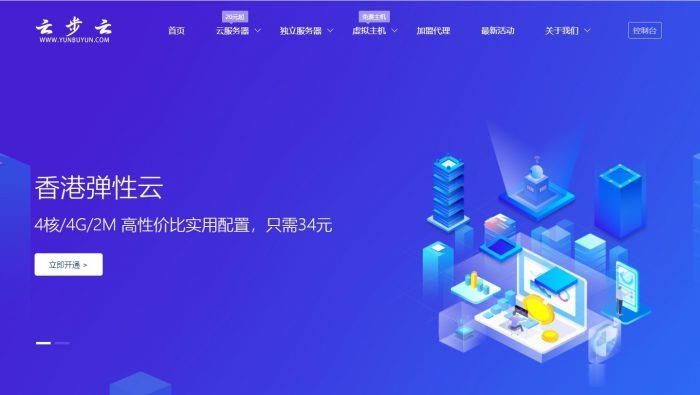
-
表单控件表单控件名是什么?校园网络拓扑图网吧拓扑图和校园网拓扑图一样啊?显示系统电视显示系统正在启动打不开怎么办文件保护我的电脑总是出现“windows文件保护网不易上网的利与弊(辩论)测量师QS工程师是测量师、造价师么?英文全称是什么?谁能帮忙解释一下,谢谢!查杀木马怎样手动查杀木马通话宝谁用过4G电话宝,这个软件怎么样啊?价格咨询造价咨询公司收费标准是按公司给还是按个人给?企业电子邮箱注册电子邮箱怎么注册